Mac高效工作技巧-为特定app创建快捷键
Command-C 拷贝,Command-V 粘贴,Command-Tab 切換 App 每个人都有自己最常用的快捷键。但你知道吗?其实你还可以为常用 App 的每个菜单项目分别创建快捷键或者创建适用于所有 App 的通用快捷键。下面就来看看具体怎么做吧。
为特定 App 创建快捷键
举个例子,想让《照片》中的图像水平翻转,你通常需要选择“图像”》“水平翻转”。有点麻烦?创建一个快捷键吧。
- 在菜单栏中选择“”》“系统偏好设置”》“键盘”》“快捷键”,在左侧列表中选择“应用快捷键”,再点按“+”“按钮,就可以添加一个新的快捷键,迅速完成水平翻转了。
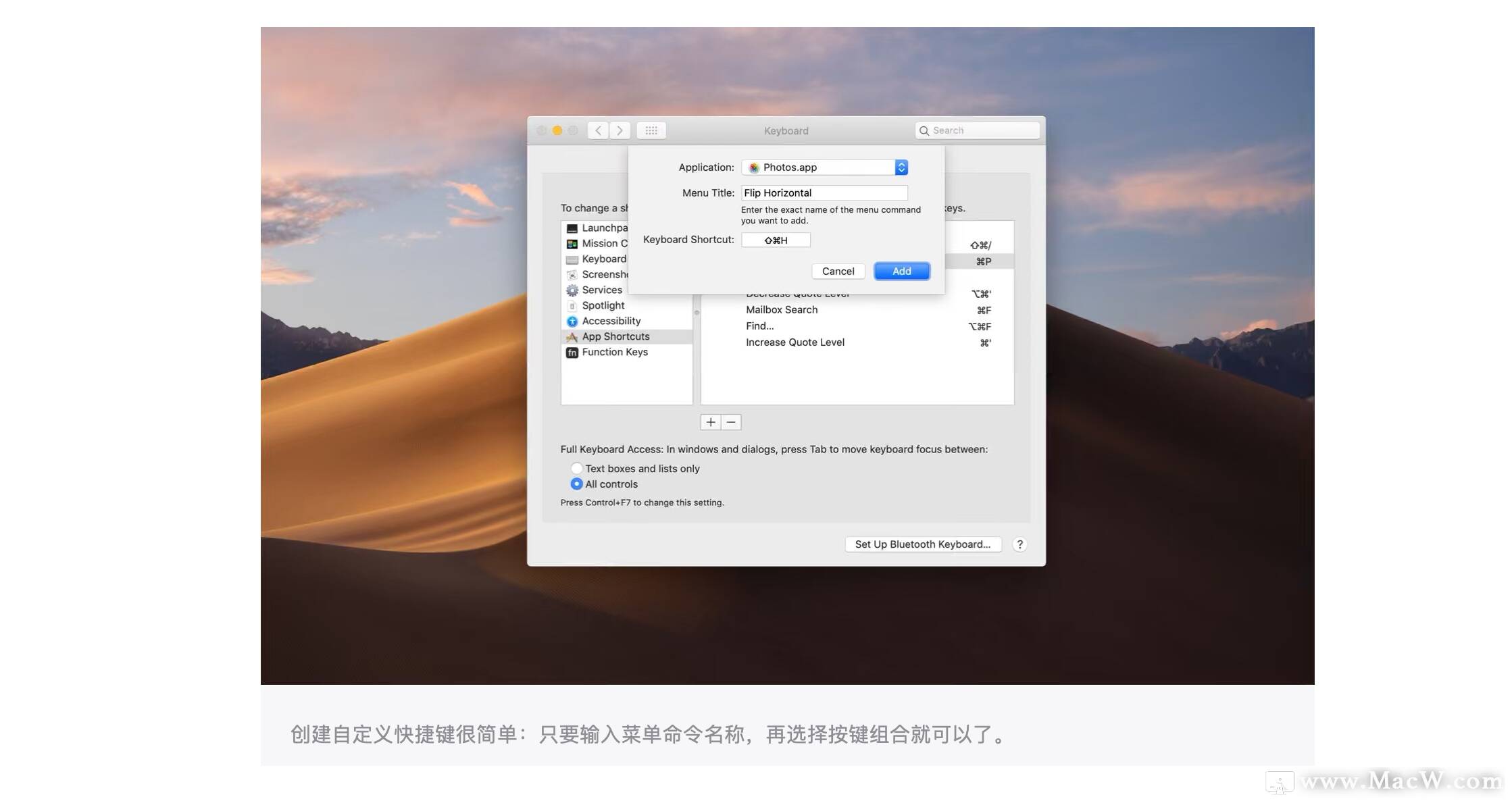
在弹出菜单中选择“照片”,然后在“菜单标题”栏中输入“水平翻转”。你在这里输入的内容必须与相关命令在菜单中显示的名称一致,包括标点符号。
然后,在“键盘快捷键”栏中输入你想要的按键组合,其中必须包含 Command, Option, Shift 和 Contr이l 四个按键之ー。我们建议你选择与命令本身相关的按键以便记忆,比如将水平翻转的快捷键设为 Shift- Command-H,用字母 H 代表水平(Horizontal)。另外,不要选择 App 中已经在使用的快捷键
最后,点按“添加”,就可以开始使用快捷键了。
创建全局怏捷键
你也可以创建适用于所有 App 的快捷键。比如,如果你打算将任意文稿存储为 PDF,通常需要打开打印对话框,再在下方的 PDF 弹出菜单里找到相应的命令。
为它创建快捷键的步骤和上面大同小异,在弹出菜单中选择“所有应用程序”,在“菜单标题”中输入“存储为 PDF"(需要保留空格),然后设置快捷键就可以了。我们选择 Command-P 作为这个命令的快捷键一我们知道你在想什么:那不是打印的快捷键吗?没关系,因为“存储为 PDF“只会在打印对话框中出现,所以这两个快捷键是不会冲突的。按两次 Command-P 就能使用这个命令一一第一次打开打印对话框,第二次调出“存储为 PDF“界面,还有比这更简单的吗?
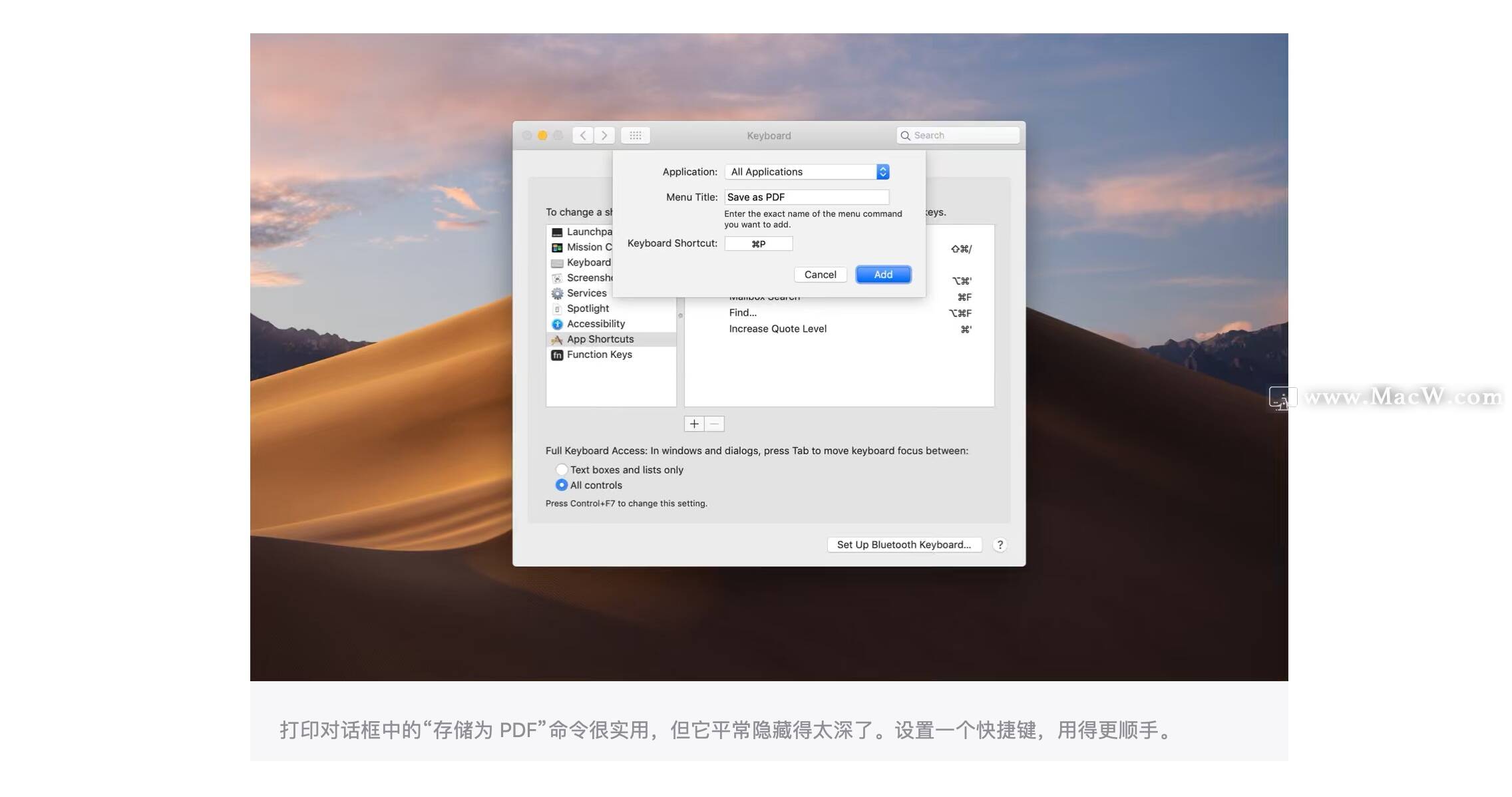
相关文章
Mac截图快捷键有哪些?解锁各种新截图技巧
MAC电脑的卓越性能和各种人性化的设计,使得越来越多的人选择MAC OS系统,OS系统更新后增加了一个全新的截图捕获功能,用于获取,发送和保存屏幕截图和屏幕录制的改进工具。小编今天就介绍一下全新截图工具,看看有哪些截图快捷键方便我们的操作。
浏览:54次更新:2020-03-18
「Mac小技巧」macOS一直弹输入密码窗口或存储钥匙串解决方法
有的小伙伴安装mac破解软件后打开会一直弹出钥匙串存储授权或者输入密码弹出。
浏览:366次更新:2020-03-19
使用Mac技巧:如何解决Mac大写锁定键失灵?
我们在输入中文的时候可能不会频繁需要切换大小写输入法,但是英文则不同,小编在输入英文文章时偶尔会遇到Mac电脑的caps lock键突然不管用了,要按很多下才行,不知道大家有没有遇到过这个问题呢?今天小编就介绍一下如果遇到Mac大写锁定键失灵了该怎么解决。
浏览:2262次更新:2020-03-19
如何使用GoodNotes 5的演示模式
GoodNotes的演示模式可让您将iPad和iPhone转换为数字白板。当您通过HDMI或AIrPlay将设备连接至外部屏幕或投影仪时,演示模式可让您隐藏用户界面和其他干扰观众的元素。 今天介绍的就是如何使用GoodNotes 5的演示模式。
浏览:314次更新:2020-03-20
